
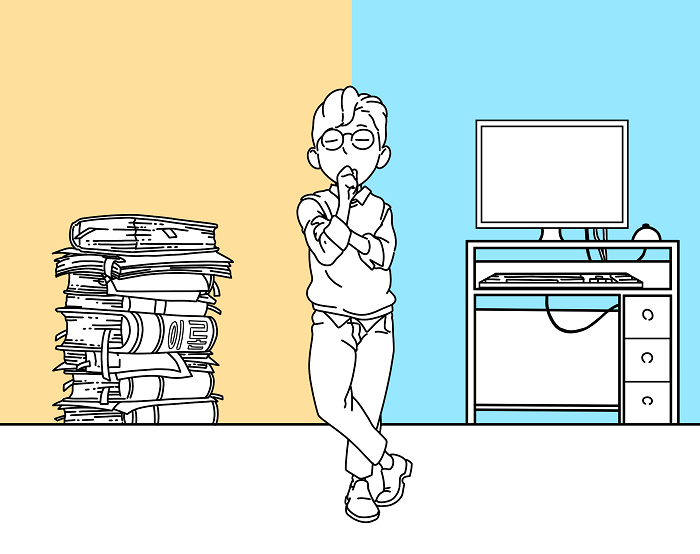
- 목차 -
1. vRops 설치
vRops Install
1.vRops 설치
1) vCenter 접속
2) .ova 파일 다운로드 및 배포 진행

3) vRops VM 이름 설정 및 배포 진행


4) vRops 유형 선택 ( Master , 원격 수집기 - 두 종류 존재 )
A) Master Size 설정 진행
B) 추후에 원격 수집기 배포

5) 각 자의 테스트 환경에 맞게 환경 구성

6) 배포 완료

7) 웹브라우저에 vRops IP 입력 후 관리자 페이지 접속 -> New Installation 클릭

8) 설치 진행

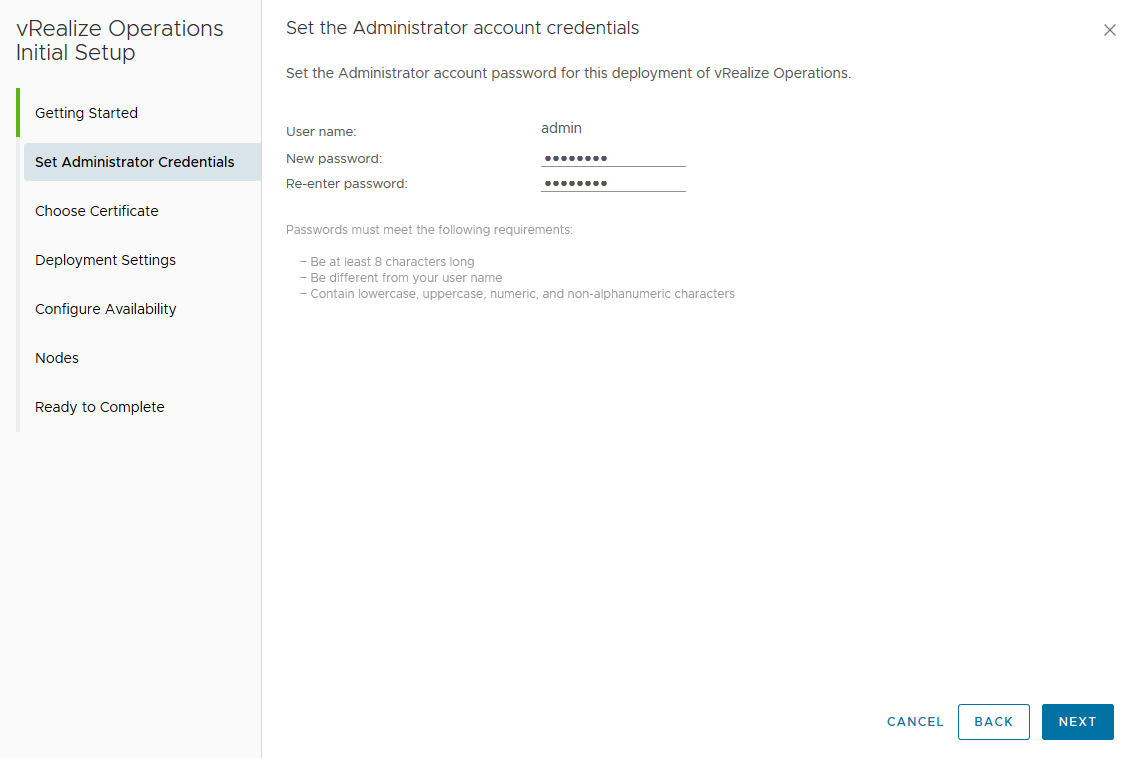



9) 설치 완료

10) 설치 페이지에서 Start vRealize Operations 클릭

11) 설치 완료 후 vRops 관리 페이지 접속 vRops_IP/ui 페이지로 접속 하기!
A) https://vRops_IP/UI
https://vRops_IP/admin




12) 설정이 끝나면 이제 관리 페이지 접속 -> 클라우드 계정 추가 클릭 -> vCenter 클릭 -> 계정 등록



Credential 항목에서 '+' 아이콘 클릭

Credential Name : 개인이 정의 / User Name : vCenter에 인증할 계정 / Password : 인증 계정 Password

Validate Connection 클릭 후 vCenter와 연결 상태 확인


마무리
vRops 솔루션을 새로 배우기 위해 새로운 프로젝트에 합류 하였다. 당분간은 vRops를 공부하고 정리를 할 예정.
1) vRops 사이징
2) vRops Install
3) vRops Cluster 생성
A) master 배포
B) 컬렉터 배포
5) 정책 & 그룹 생성(소그룹, 대그룹)
6) 대시보드 생성
A) 보기( 2가지 타입 - 위젯, 데이터 출력 )
B) 수퍼 메트릭
7) 패키지 추가 ( 서드파트 솔루션 추가 )
학습 후 작성된 글입니다.
설명이 잘 못 된 부분이 있다면,
너그럽게 이해 부탁드립니다.
+댓글로 알려주세요!
+글이 도움이 되셨다면 하단 ❤️ Click!
+소통 환영합니다!
vRNI 설치
[VMware/vRLI] vRLI - vRealize Log Insight 설치하기(install, .ovf)
주제 1. vRealize Log Insight 파일 다운로드 구글에서 vRealize Log Insight 검색시 Vmware Customer connect 사이트에서 다운로드 가능. 다운 받기 클릭 2. vRealize Log Insight .ovf로 배포 a) .ovf를 이용해서 vCenter에서
min-310.tistory.com
'# VMware > [ Aria ]' 카테고리의 다른 글
| [VMware/vRLI] vRNI - vRealize Network Insight 설치하기(install, .ovf 배포) (0) | 2024.04.15 |
|---|---|
| [VMware/vRLI] vRLI - vRealize Log Insight 설치하기(install, .ovf) (0) | 2024.04.13 |
